Присоединяйтесь к сообществу тех, кто делает маркетинг:
- в 2026 году;
- на российском рынке;
- не благодаря, а вопреки.
Поддерживаем друг друга мемами и здравым смыслом.

Скорость работы — один из важных параметров, по которым можно оценивать свою продуктивность. Когда речь идёт о работе в разных компьютерных программах, ускорить работу помогает использование горячих клавиш.
Горячие (или быстрые) клавиши — сочетания на клавиатуре, которые помогают быстро выполнять какие-то действия: сворачивать все окна, форматировать текст переключаться между вкладками, вырезать объекты в графических редакторах и т.д.
Составили подборку горячих клавиш для популярных программ и ОС. Запоминать их все необязательно — обычно для повседневной работы пригождается только определённый набор сочетаний.Но вы можете добавить статью в закладки, чтобы в любой момент подсмотреть нужные комбинации.
Эти горячие клавиши применяются на самых распространённых версиях ОС Windows — 10 и 11.
Знак + в обозначениях сочетаний означает одновременное нажатие клавиш.
| Действие | Сочетание |
| Переключиться на рабочий стол | Win + D |
| Открыть проводник | Win + E |
| Заблокировать компьютер | Win + L |
| Открыть окно «Выполнить» | Win + R |
| Переключиться между открытыми окнами | Alt + Tab |
| Переключиться между открытыми приложениями в режиме «Task View» | Win + Tab |
| Открыть настройки параметров экрана | Win + P |
| Открыть меню «Пуск» | Win + X |
| Перемещать окна по экрану | Win + Arrow keys (стрелки) |
| Открыть диспетчер задач | Ctrl + Shift + Esc |
| Сделать скриншот экрана и сохранить его в папке «Снимки экрана» в «Изображениях» | Win + PrtScn |
| Переключиться между элементами в том порядке, в котором они были открыты | Alt + Esc |
| Свернуть все сворачиваемые окна | Win + M |
| Восстановить все свёрнутые окна | Win + Shift + M |
| Открыть окно «Характеристики устройства» | Win + Pause Break |
| Переместить фокус на панель задач | Win + T |
| Переместить фокус на системный трей | Win + B |
Это лишь некоторые из горячих клавиш для работы в Windows. Всего их значительно больше, но мы собрали наиболее полезные.
В браузерах тоже есть свои горячие клавиши. Например, если вы хотите быстро переключаться между вкладками, нажмите CTRL + TAB. А чтобы открыть последнюю закрытую вкладку — CTRL + SHIFT + T.
Не будем перечислять все горячие комбинации для каждого браузера. Покажем наиболее популярные, которые будут работать в самых распространённых браузерах: Google Chrome, Mozilla Firefox, Opera и т.д.
| Действие | Сочетание |
| Создать новую вкладку | CTRL + T |
| Открыть ссылку в новой вкладке | CTRL + нажать ссылку |
| Открыть ссылку в новой вкладке и переключиться на не | CTRL + SHIFT + нажать ссылку |
| Закрыть активную вкладку | CTRL + W |
| Закрыть все вкладки в текущем окне | CTRL + SHIFT + W |
| Открыть последнюю закрытую вкладку | CTRL + SHIFT + T |
| Переключиться на одну вкладку вправо | CTRL + TAB |
| Открыть список загруженных файлов | CTRL + J |
| Открыть просмотр истории | CTRL + H |
| Очистить историю, кэш и загрузки | CTRL + SHIFT + DELETE |
| Создать новое окно | CTRL + N |
| Создать новое окно в режиме Инкогнито | CTRL + SHIFT + N |
| Просмотреть исходный код | CTRL + U |
| Открыть инструменты разработчика на вкладке Elements и включить режим просмотра элементов страницы | CTRL + SHIFT + C |
| Открыть инструменты разработчика (последняя открытая вкладка) | CTRL + SHIFT + I |
| Открыть консоль JavaScript | CTRL + SHIFT + J |
Чтобы выполнить действие с помощью клавиатуры на Mac, нужно нажать и удерживать одну из специальных клавиш-модификаторов вместе с другой клавишей. Клавиша-модификатор временно заменяет функцию другой клавиши, чтобы помочь вам выполнить нужное действие.
Клавиши-модификаторы macOS:
Command (⌘) — используется для выполнения команд в приложениях, например, открытия нового окна или сохранения документа.
Option (⌥) — позволяет выполнить альтернативное действие для некоторых клавиш, например, вместо символа «/» можно получить символ «\».
Control (⌃) — используется для выполнения специальных действий: копирование, вставка и открытие контекстного меню.
Shift (⇧) — используется для ввода заглавных букв и других символов, которые находятся на той же клавише с маленькими буквами.
Ещё на macOS есть специальная клавиша «Fn», которая позволяет получить доступ к дополнительным функциям на клавиатуре — регулировки громкости или яркости экрана.
| Действие | Сочетание |
| Открыть файл | Command + O |
| Переместить файл (Аналог функции «Вырезать» в Windows) | Command + Option + V |
| Создать псевдоним (ярлык) | Command + L |
| Создать копию файла | Command + D |
| Информация о файле | Command + I |
| Удалить файл/папку | Command + Delete |
| Переместить файл/папку в корзину | Command + Option + Delete |
| Очистить корзину | Command + Shift + Delete |
| Отобразить рабочий стол | Command + F3 |
| Переключиться между запущенными приложениями | Command + Tab |
| Свернуть текущее окно или приложение | Command + H |
| Свернуть все окна и приложения, кроме активного | Command + Option + H |
| Создать новую вкладку в приложении | Command + T |
| Закрыть активное окно | Command + W |
| Закрыть приложение | Command + Q |
| Сделать скриншот экрана | Command + Shift + 3 |
| Сделать скриншот выбранной части экрана | Command + Shift + 4 |
| Сделать скриншот отдельного окна | Command + Shift + 4 + Пробел |
| Поиск по документам и веб-страницам | Command + F |
| Открыть настройки активного приложения | Command + , (запятая) |
| Открыть справку в программе | Shift + Command + ? |
| Вызов аналога «Диспетчера задач» в Windows | Command + Option + Escape |
| Перевод компьютера в режим сна | Command + Option + Power/Eject |
| Выйти из текущей учётной записи пользователя | Shift + Command + Q |
Много текста — много действий. Их количество можно уменьшить, если пользоваться горячими клавишами в текстовых редакторах. Так проще и быстрее, чем совершать множество кликов через основное меню программы.
Для популярного офисного приложения мы собрали самые частые сочетания. Используйте их в зависимости от того, какая ОС у вас установлена.
| Действие | Сочетание для Windows | Сочетание для macOS |
| Открыть документ | CTRL + O | Command + O |
| Создать документ | CTRL + N | Command + N |
| Сохранить документ | CTRL + S | Command + SHIFT + S |
| Закрыть документ | CTRL + W | Command + F4 |
| Вырезать выбранное содержимое в буфер обмена | CTRL + X | Command + X или F2 |
| Скопировать выбранное содержимое в буфер обмена | CTRL + C | Command + C или F3 |
| Вставить содержимое буфера обмена | CTRL + V | Command + V или F4 |
| Выделить содержимое документа | CTRL + A | Command + A |
| Поиск в документе | CTRL + F | Command + F |
| Применить полужирный шрифт | CTRL + B | Command + B |
| Применить курсивный шрифт | CTRL + I | Command + I |
| Применить подчеркивание | CTRL + U | Command + U |
| Изменить размер шрифта на один пункт | CTRL + [ (Левая скобка)
или CTRL + ] (Правая скобка) |
Command + SHIFT + [
или Command + SHIFT + ] |
| Выровнять текст по центру | CTRL + E | Command + E |
| Выровнять текст по левому краю | CTRL + L | Command + L |
| Выровнять текст по правому краю | CTRL + R | Command + R |
| Отменить предыдущее действие | CTRL + Z | Command + Z или F1 |
| Повторить предыдущее действие | CTRL + Y | Command + Y |
Сервис Google Документы — один из самых распространённых инструментов для работы с текстами. Его не надо устанавливать на компьютер, достаточно иметь аккаунт в Google. Вся работа идёт и сохраняется в режиме онлайн, также можно настроить офлайн-доступ для документов. Можно подключить полезные плагины, чтобы расширить возможности сервиса.
Посмотреть основные горячие клавиши Google Docs можно по запросу CTRL + / или Command + /, в зависимости от вашей ОС. А самые важные и интересные мы собрали в таблице ниже.
| Действие | Сочетание для Windows | Сочетание для macOS |
| Найти и заменить | CTRL + H | Command + Shift + H |
| Перейти к следующему результату поиска | CTRL + G | Command + G |
| Вставить гиперссылку | CTRL + K | Command + K |
| Перейти к предыдущему результату поиска | CTRL + SHIFT + G | Command + Shift + G |
| Скрыть меню | CTRL + SHIFT + F | Command + Shift + F |
| Вызов меню «Файл» | ALT + F
или ALT + SHIFT + F |
Command + F |
| Вызов меню «Правка» | ALT + E
или ALT + SHIFT + E |
Command + E |
| Вызов меню «Вид» | ALT + V
или ALT + SHIFT + V |
Command + V |
| Вызов меню «Вставка» | ALT + I
или ALT + SHIFT + I |
Command + I |
| Вызов меню «Формат» | ALT + O
или ALT + SHIFT + O |
Command + O |
| Вызов меню «Инструменты» | ALT + T
или ALT + SHIFT + T |
Command + T |
| Вызов меню «Статистика» | CTRL + SHIFT + C | Command + Option + Shift + C |
| Показать историю изменений | CTRL + ALT + SHIFT + H | Command + Option + Shift + H |
Редакторы таблиц помогают структурировать информацию: создавать документы со списками, графиками и схемами, обрабатывать большие информация, в том числе при помощи встроенных инструментов — например, формул.
Microsoft Excel — популярный инструмент для работы с электронными таблицами, визуализации и анализа данных.
| Действие | Сочетание для Windows | Сочетание для macOS |
| Закрыть книгу | CTRL + W | Command + W |
| Открыть книгу | CTRL + O | Command + O |
| Перейти на вкладку «Главная» | ALT + H | Command + H |
| Сохранить книгу | CTRL + S | Command + S |
| Скрыть выделенные строки | CTRL + 9 | CONTROL + 9 |
| Скрыть выделенные столбцы | CTRL + 0 | CONTROL + 0 |
| Перейти к началу листа | CTRL + HOME | Control + Home
или CONTROL + Fn + стрелка влево |
| Открыть диалоговое окно «Специальная вставка» | CTRL + ALT + V | Command + Control + V
или CONTROL + OPTION + V |
| Применить общий числовой формат | CTRL + SHIFT + ~ | Control + SHIFT + ~ |
| Применить формат валюты с двумя десятичными знаками (отрицательные числа в скобках) | CTRL + SHIFT + $ | Control + SHIFT + $ |
| Применить формат Процент без десятичных разрядов | CTRL + SHIFT + % | Control + SHIFT + % |
| Применить формат даты с днем, месяцем и годом | CTRL + SHIFT + # | Control + SHIFT + # |
| Применить формат времени с часами и минутами, а также AM или PM | CTRL + SHIFT + @ | Control + SHIFT + @ |
| Применить формат числа с двумя десятичными знаками, разделителем тысяч и знаком минус (-) для отрицательных значений | CTRL + SHIFT + ! | Control + SHIFT + ! |
| Включить или отключить всплывающие подсказки для проверки формул непосредственно в строке формул или в редактируемой ячейке | CTRL + ALT + P | Control + OPTION + P |
| Пересчитать все листы во всех открытых книгах независимо от того, вносились ли в них изменения с момента последнего пересчета | CTRL + ALT + F9 | SHIFT + F9 |
Google Sheets — это онлайн-таблицы, которые позволяют пользователям создавать и редактировать таблицы, графики и диаграммы.
Чтобы получить доступ к списку быстрых клавиш в Google Таблицах, необходимо нажать сочетание клавиш Ctrl + / (в Windows) или ⌘ + / (в macOS).
| Действие | Сочетание для Windows | Сочетание для macOS |
| Выделить столбец | CTRL + Пробел | Control + Пробел |
| Вставить только значения | CTRL + SHIFT + V | Command + SHIFT + V |
| Заполнить диапазон | CTRL + Ввод | Command + Ввод |
| Заполнить вниз | CTRL + D | Command + D |
| Заполнить вправо | CTRL + R | Command + R |
| Вставить лист | SHIFT + F11 | SHIFT + Fn + F11 |
| Вставить дату | CTRL + ; | Command + ; |
| Вставить дату и время | CTRL + ALT + SHIFT + ; | Command + Option + SHIFT + ; |
| Применить формат времени | CTRL + SHIFT + 2 | Control + SHIFT + 2 |
| Применить формат даты | CTRL + SHIFT + 3 | Control + SHIFT + 3 |
| Применить формат валюты | CTRL + SHIFT + 4 | Control + SHIFT + 4 |
| Применить процентный формат | CTRL + SHIFT + 5 | Control + SHIFT + 5 |
| Показать историю изменений | CTRL + ALT + SHIFT + H | Command + Option + SHIFT + H |
Маркетологам часто приходится работать с презентациями. Аккуратные и красивые слайды помогают выгодно представить продукт клиенту или партнёру.
Keynote — приложение для создания презентаций на macOS. Оно позволяет создавать профессиональные слайд-шоу с использованием различных эффектов, анимации и мультимедиа.
| Действие | Сочетание |
| Открыть существующую презентацию | Command + O |
| Сохранить презентацию | Command + S |
| Сохранить как | Option + Shift + Command + S |
| Дублировать презентацию | Shift + Command + S |
| Закрыть окно | Command + W |
| Перейти в полноэкранный режим | Control + Command + F |
| Выбрать файл для вставки | Shift + Command + V |
| Открыть меню «Цвета» | Shift + Command + C |
| Скрыть или показать панель инструментов | Option + Command + T |
| Воспроизвести презентацию | Option + Command + P |
| Приостановить презентацию | F |
| Отобразить или скрыть указатель | C |
| Отобразить номер слайда | S |
| Выйти из режима презентации | Esc или Q |
| Дублирование слайда | Command + D |
| Пропустить слайд (слайд не будет показан в презентации) или показать пропущенный слайд | Shift + Command + H |
| Показать или скрыть редактор данных диаграммы | Shift + Command + D |
| Нарисовать произвольную фигуру с помощью пера | Option + Shift + Command + P |
| Показать или скрыть список объектов | Shift + Command + L |
Программа от Microsoft, которая позволяет создавать как самые простые, так и продвинутые презентации.
| Действие | Сочетание для Windows | Сочетание для macOS |
| Создать презентацию | CTRL + N | Command + N |
| Добавить новый слайд | CTRL + M | Command + Shift + N |
| Вставить гиперссылку | CTRL + K | Command + K |
| Перейти к следующему слайду | PAGE DOWN | FN + Arrow down |
| Перейти к предыдущему слайду | PAGE UP | FN + Arrow up |
| Открыть последний файл | CTRL + O | Command + O |
Кто занимается дизайном, знает, насколько трудоёмким может быть процесс создания и редактирования изображений. Для работы в графических редакторах тоже пригодятся быстрые клавиши.
Figma помогает в разработке интерфейсов, иконок и других элементов дизайна. Сервис полностью на английском языке, поэтому горячие комбинации здесь особенно полезны новичкам и тем, кто хочет упростить работу.
| Действие | Сочетание для Windows |
| Показать/Скрыть «Боковые панели» | CTRL + \ |
| Инструмент «Пипетка» | I |
| Стандартный инструмент выделения | V |
| Инструмент создания фреймов | F |
| Инструмент «Перо» | P |
| Инструмент «Текст» | T |
| Инструмент «Прямоугольник» | R |
| Инструмент «Эллипс» | O |
| Инструмент «Линия» | L |
| Инструмент «Стрелка» | SHIFT + L |
| Инструмент «Нож» | S |
| Отразить по горизонтали | SHIFT + H |
| Отразить по вертикали | SHIFT + V |
| Создать маску | CTRL + ALT + M |
| Поместить изображение | CTRL + SHIFT + K |
| Залить / Убрать заливку фигуры | B |
| Убрать заливку | ALT + / |
| Поменять заливку и обводку местами | SHIFT + X |
| Преобразовать в векторную фигуру | CTRL + E |
| Масштабировать всё рабочее пространство | SHIFT + 1 |
| Масштабировать выделенный элемент | SHIFT + 2 |
| Создать копию объекта | CTRL + D |
| Переименовать слой | CTRL + R |
| Открыть меню экспорта | CTRL + SHIFT + E |
| Копировать свойства объекта | CTRL + ALT + C |
| Вставить скопированные свойства | CTRL + ALT + V |
| Перевести элементы в PNG и копировать картинки в буфер обмена | CTRL + SHIFT + C |
| Создать компонент | CTRL + ALT + K |
| Вставить компонент из библиотеки компонентов проекта | SHIFT + I |
В отдельном гайде мы уже писали, как работать в Photoshop, если вы не профессиональный дизайнер, а создавать и редактировать изображения нужно. Этот список горячих клавиш поможет сделать процесс работы удобнее и быстрее.
| Действие | Сочетание для Windows | Сочетание для macOS |
| Создать новый слой | SHIFT + CTRL + N | Shift + Command + N |
| Создать слой методом копирования | CTRL + J | Command + J |
| Создать слой методом вырезания | SHIFT + CTRL + J | Shift + Command + J |
| Применить свободное трансформирование | CTRL + T | Command + T |
| Отменить выделения | CTRL + D | Command + D |
| Объединить видимые слои | SHIFT + CTRL + E | Shift + Command + E |
| Сделать выбранный слой самым верхним | SHIFT + CTRL + ] | Shift + Command + ] |
| Сделать выбранный слой самым нижним | SHIFT + CTRL + [ | Shift + Command + [ |
| Объединить выделенные слои | CTRL + E | Command + E |
| Обесцветить выделенную область или слой | SHIFT + CTRL + U | Shift + Command + U |
| Просмотреть изображение в масштабе 100% | CTRL + ALT + 0 | Command + Option + 0 |
| Подстроить масштаб изображения под размер окна | CTRL + 0 | Command + 0 |
| Выровнять текст по центру | SHIFT + CTRL + C | Shift + Command + C |
| Выровнять текст по левому краю | SHIFT + CTRL + L | Shift + Command + L |
| Выровнять текст по правому краю | SHIFT + CTRL + R | Shift + Command + R |
| Увеличить или уменьшить размер текста | SHIFT + CTRL + >
SHIFT + CTRL + < |
Shift + Command + >
Shift + Command + < |
| Создать новый документ | CTRL + N | Command + N |
| Открыть окно «Сохранить для Web» | SHIFT + CTRL + ALT + S | Shift + Command + Option + S |
| Переключить режим отображения рабочего окна | F | F |
| Показать или скрыть панель операций | ALT + F9 | Option + F9 |
Читайте только в Конверте

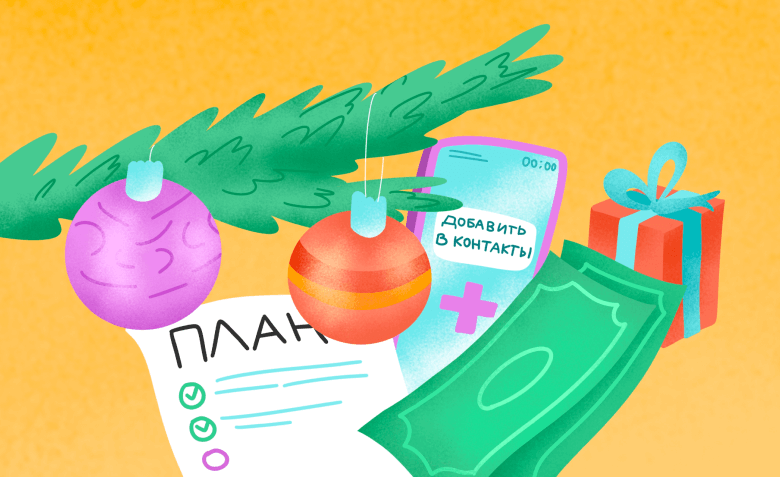


Искренние письма о работе и жизни, эксклюзивные кейсы и интервью с экспертами диджитала.
Проверяйте почту — письмо придет в течение 5 минут (обычно мгновенно)